Cara Menambahkan PHP di WordPress: 4 Metode Mudah
Diterbitkan: 2021-09-20PHP adalah salah satu bahasa pemrograman paling populer di web. Faktanya, 78,8% dari semua situs web [1] menggunakan PHP dalam satu atau lain cara. Jika Anda menggunakan WordPress, Anda juga menggunakan PHP, meskipun Anda tidak berinteraksi langsung dengan kode apa pun. PHP di WordPress memungkinkan sebagian besar fitur yang Anda gunakan, dan memahami cara kerjanya diperlukan jika Anda ingin membuat perubahan besar pada situs web Anda.
Ada banyak cara untuk mengedit PHP di WordPress atau menambahkan kode ke situs Anda. Pendekatan mana yang Anda gunakan akan bergantung pada tingkat kenyamanan Anda mengedit file WordPress, tetapi prosesnya jauh lebih mudah daripada yang Anda bayangkan.
Pada artikel ini, kita akan membahas secara singkat cara kerja PHP. Kemudian kami akan menunjukkan empat cara untuk menambahkan PHP di WordPress, apakah Anda lebih suka menggunakan plugin atau melakukannya secara manual. Ayo bekerja!
Daftar Isi:
- Pengantar PHP di WordPress
- 1. Ubah PHP menjadi shortcode WordPress
- 2. Tambahkan cuplikan kode di seluruh situs dengan plugin
- 3. Sesuaikan tema anak Anda di WordPress
- 4. Gunakan klien FTP untuk mengedit file PHP secara manual
Pengantar PHP di WordPress
PHP adalah bahasa pemrograman 'tujuan umum' yang populer dalam pengembangan situs web. Lebih penting lagi, WordPress dibangun menggunakan PHP. Itu membuatnya penting untuk memiliki pemahaman dasar tentang cara kerja PHP jika Anda ingin membuat perubahan besar pada sistem manajemen konten (CMS) atau menambahkan kode baru ke situs Anda.
Anda tidak perlu menjadi seorang programmer untuk mengedit atau menambahkan PHP di WordPress. Bergantung pada apa yang ingin Anda lakukan, mudah untuk menemukan banyak tutorial yang akan memandu Anda melalui seluruh proses, dan bahkan memberikan cuplikan kode yang dapat Anda gunakan. Misalnya, kami memiliki artikel lengkap yang memandu Anda melalui beberapa perubahan yang dapat Anda lakukan pada file functions.php .
Metode mudah untuk menambahkan PHP di WordPress
Jika Anda tidak nyaman bekerja dengan kode, mengedit file WordPress dan PHP mungkin tampak menakutkan. Namun, WordPress menawarkan beberapa cara untuk menambahkan kode PHP ke situs web Anda, mulai dari plugin hingga pendekatan manual. Selama Anda mencadangkan situs web Anda sebelum membuat perubahan besar atau menggunakan situs pementasan, Anda boleh bereksperimen sesuai kebutuhan.
1. Ubah PHP menjadi shortcode WordPress
Seperti biasa, plugin menawarkan pendekatan paling sederhana untuk memecahkan masalah tertentu di WordPress. Ada beberapa plugin yang dapat Anda gunakan untuk menambahkan kode kustom ke file WordPress Anda tanpa harus mengeditnya secara langsung.
Salah satu opsinya adalah mengubah cuplikan kode PHP Anda menjadi kode pendek yang dapat Anda gunakan dengan mudah di area editor atau widget WordPress. Ini berguna jika Anda ingin menambahkan PHP ke postingan atau halaman tertentu di situs Anda.
Untuk melakukan ini, Anda dapat menggunakan plugin Insert PHP Code Snippet gratis:
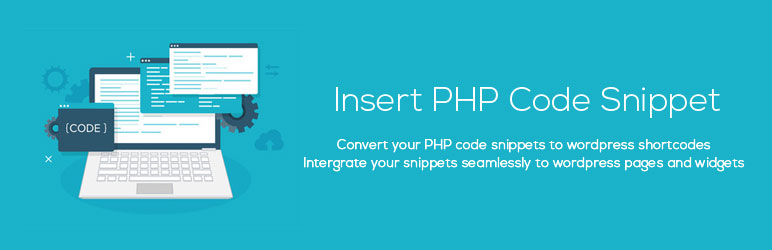 Masukkan Cuplikan Kode PHP
Masukkan Cuplikan Kode PHPVersi Saat Ini: 1.3.3
Terakhir Diperbarui: 17 Maret 2022
insert-php-code-snippet.1.3.3.zip
Dengan plugin ini, Anda dapat membuat kode pendek khusus untuk potongan kode PHP. Anda dapat menambahkan cuplikan ini menggunakan plugin, dan itu akan menghasilkan kode pendek yang dapat Anda gunakan di mana saja di situs web Anda untuk menjalankan fungsi tersebut.
Setelah Anda menginstal dan mengaktifkan plugin, Anda akan melihat tab baru di dashboard berlabel XYZ PHP Code . Pilih tab itu dan pergi ke PHPCode Snippets → Add New PHP Code Snippet :
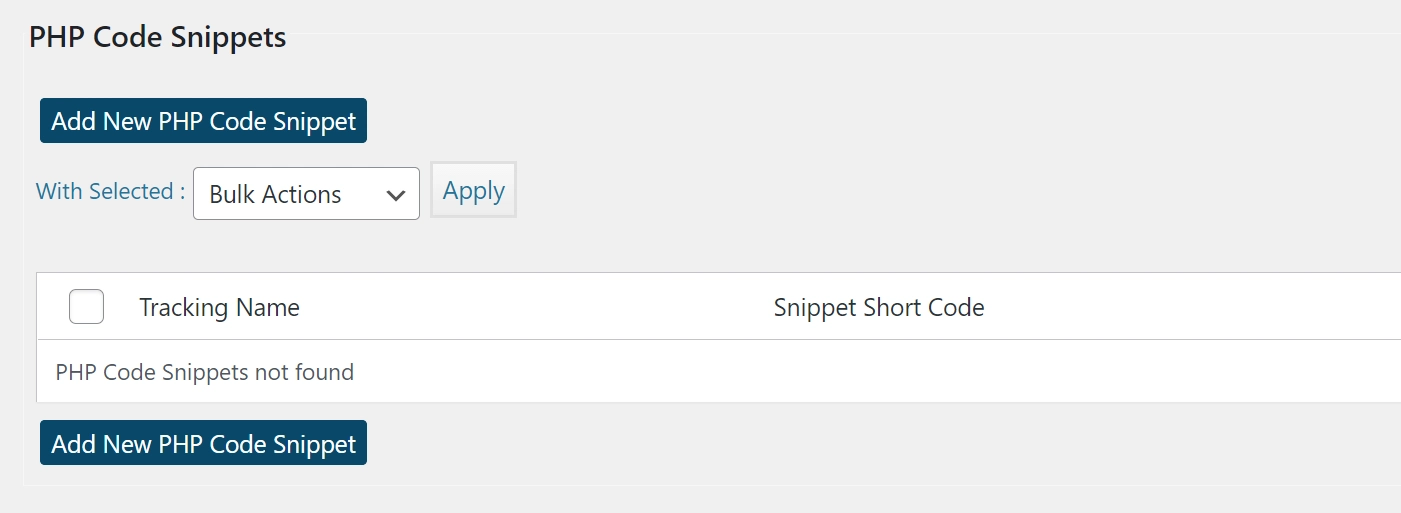
Plugin akan meminta Anda untuk menetapkan "nama" untuk cuplikan Anda, yang harus menjelaskan tujuannya dan menambahkan kodenya ke dalam bidang kode PHP :
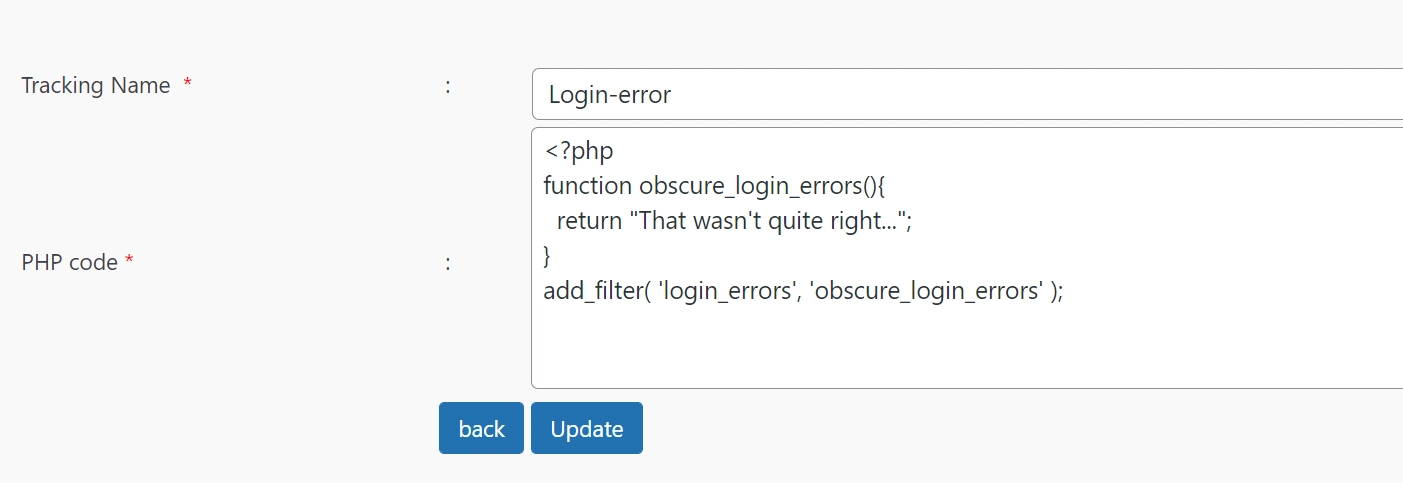
Ingatlah bahwa Sisipkan Cuplikan Kode PHP tidak memvalidasi kode yang Anda tambahkan. Jika kode tidak berfungsi, Anda harus memecahkan masalahnya sendiri.
Setelah Anda menambahkan potongan kode menggunakan plugin, itu akan muncul di bawah tab Cuplikan Kode PHP . Anda memiliki opsi untuk menjeda skrip individual, serta mengedit, menghapus, dan mempratinjaunya:
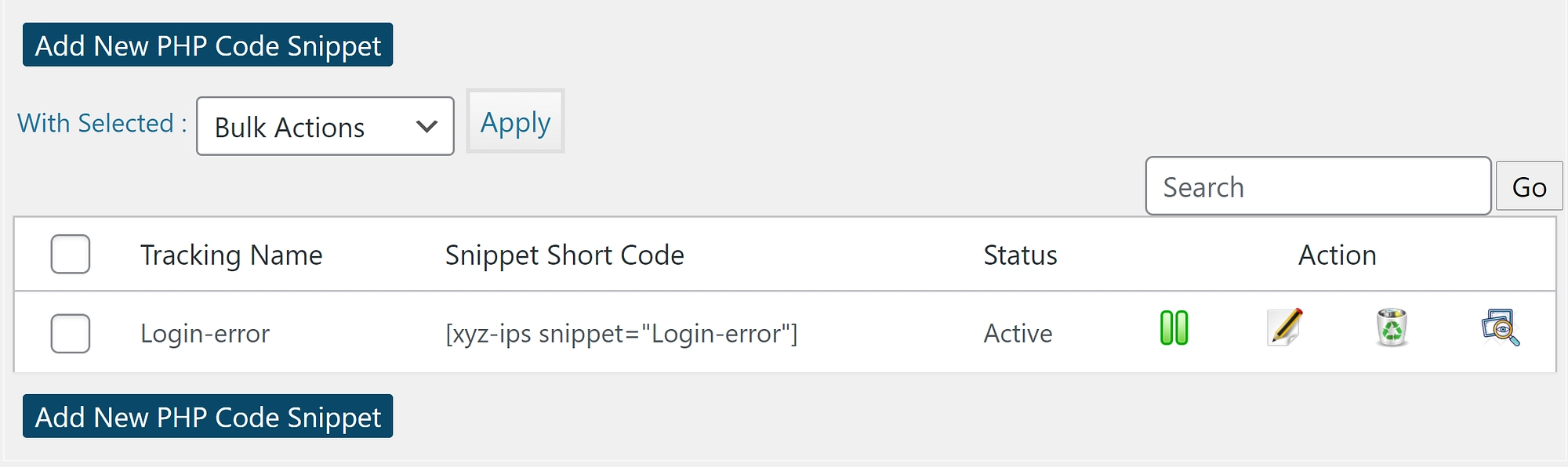
Kode pendek untuk menempatkan cuplikan tersedia di bawah kolom Kode Pendek Cuplikan . Setelah Anda melihat pratinjau kode untuk memastikannya berfungsi, Anda dapat melanjutkan dan menambahkan kode pendek di mana saja di situs Anda.
2. Tambahkan cuplikan kode di seluruh situs dengan plugin
Plugin lain yang dapat membantu Anda menambahkan PHP di WordPress adalah plugin Cuplikan Kode gratis.
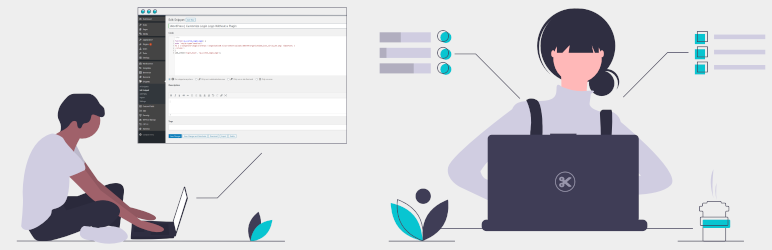 Cuplikan Kode
Cuplikan KodeVersi Saat Ini: 2.14.3
Terakhir Diperbarui: 3 Februari 2022
code-snippets.zip
Dengan plugin ini, Anda dapat dengan mudah menambahkan cuplikan kode umum ke situs Anda dengan membuka Cuplikan Kode → Tambah Baru . Saat menambahkan cuplikan kode PHP, Anda dapat memilih antara menjalankannya di mana saja atau hanya di frontend atau backend situs Anda:
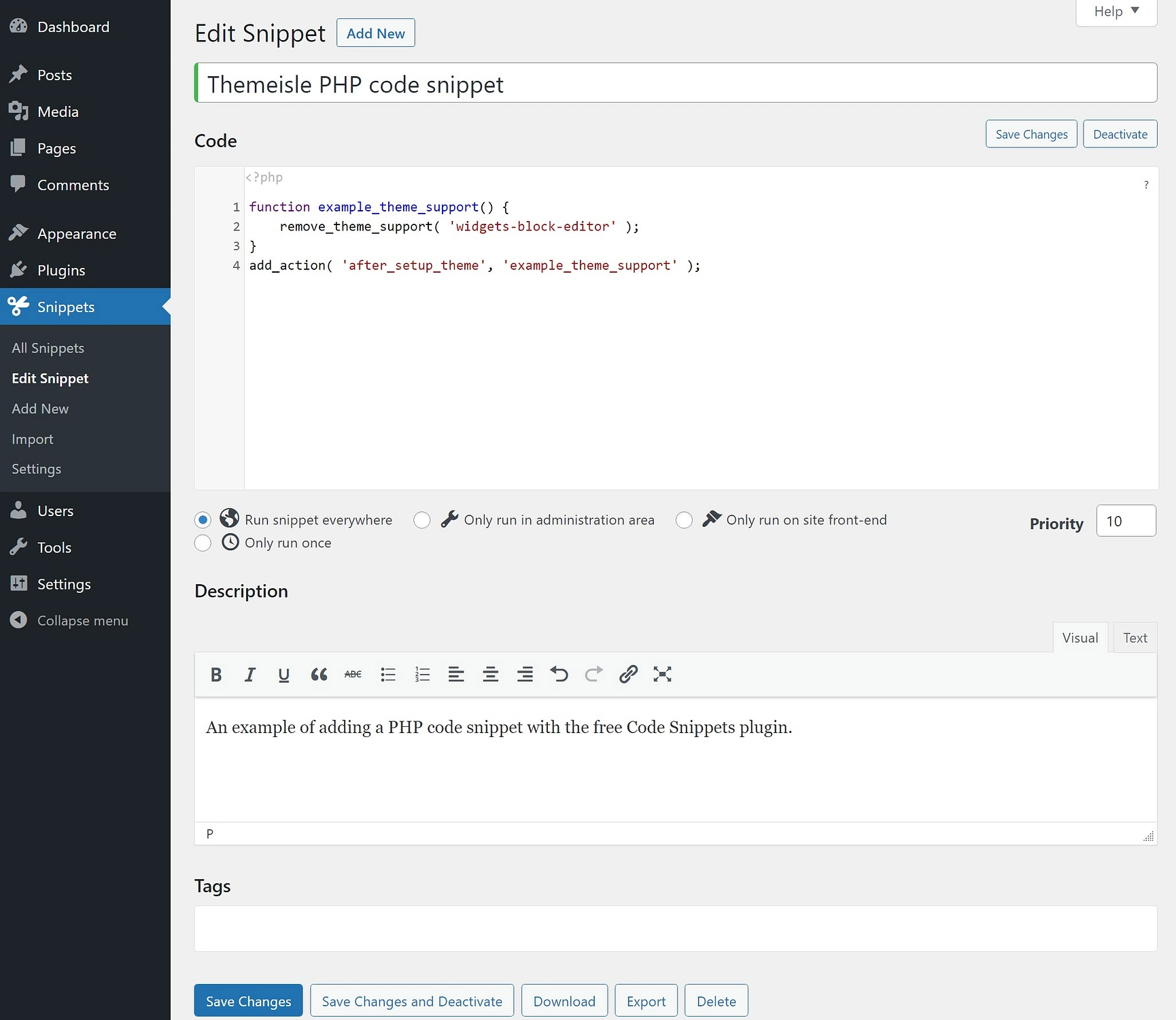
Selain menambahkan kode PHP ke WordPress, plugin juga dapat membantu Anda menambahkan CSS, HTML, atau JavaScript.

3. Sesuaikan tema anak Anda di WordPress
WordPress hadir dengan alat yang disebut Editor Tema yang memungkinkan Anda mengedit file tema langsung dari dasbor. Idealnya, Anda akan melakukan ini saat menggunakan tema anak, sehingga Anda tidak kehilangan modifikasi apa pun yang Anda buat saat memperbarui tema induk.
Untuk mengakses editor tema, buka Penampilan → Editor Tema . Anda akan melihat editor teks sederhana di sebelah kiri dan daftar file di sebelah kanan:
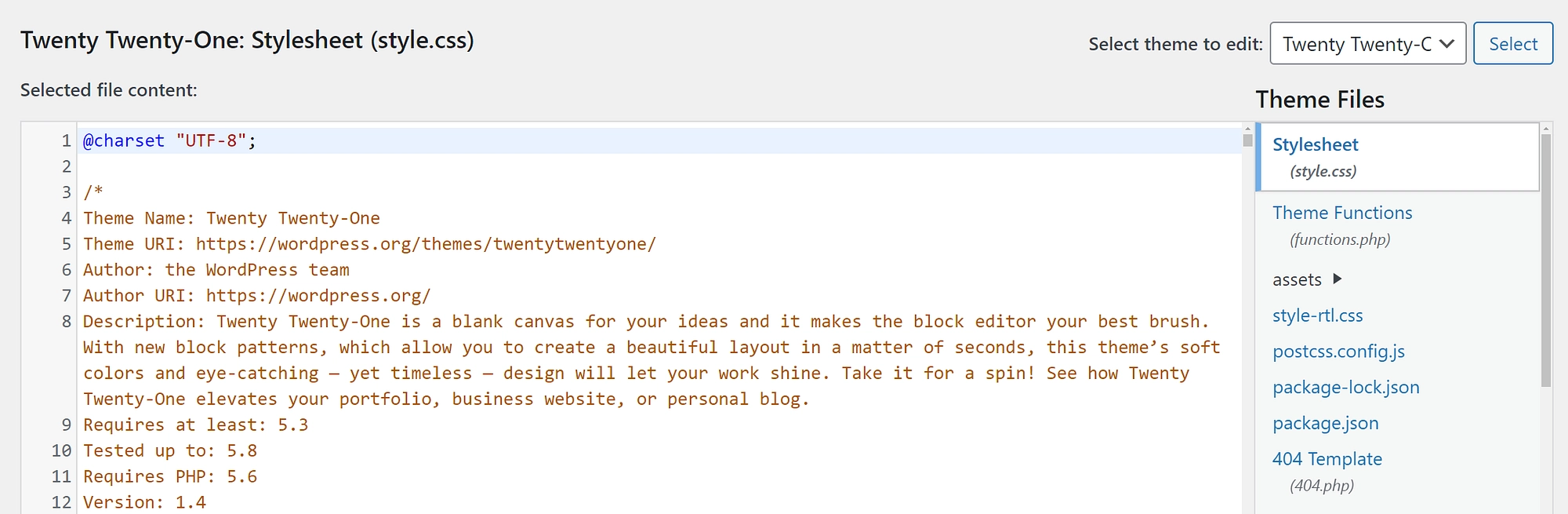
Daftar File Tema memberi Anda akses langsung ke semua file tema yang dapat disesuaikan. Di bawah setiap entri, Anda juga akan melihat nama file lengkapnya. Sebagian besar opsi di sini adalah file PHP.
Anda dapat mengganti tema yang sedang Anda edit menggunakan menu tarik-turun Pilih tema untuk mengedit . Selain itu, Anda dapat mencari dokumentasi untuk fungsi tertentu menggunakan menu tarik-turun Dokumentasi di bawah editor:
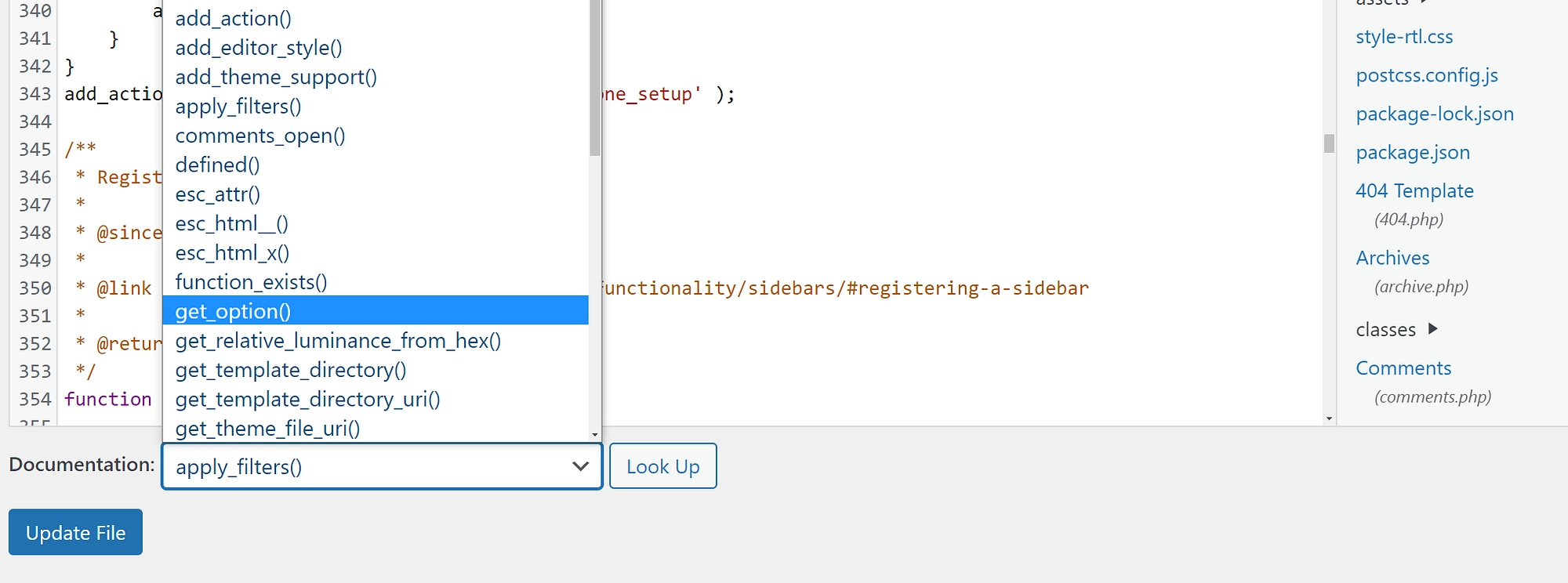
Mencari suatu fungsi akan mengarahkan Anda ke halaman Codex Pengembangan WordPress (jika ada). Ingatlah bahwa jika Anda mengedit tema khusus, Anda mungkin tidak dapat menemukan dokumentasi untuk fungsi tertentu. Setelah Anda membuat perubahan yang Anda inginkan, Anda dapat mengklik Perbarui File untuk menyimpannya.
Jika Anda secara khusus ingin menambahkan cuplikan kode ke situs Anda, Anda mungkin ingin mengedit file functions.php .
4. Gunakan klien FTP untuk mengedit file PHP secara manual
Kelemahan utama menggunakan Editor Tema WordPress adalah editor itu sendiri sangat sederhana. Jika Anda pernah menggunakan editor kode lengkap, maka Anda tahu bahwa Anda kehilangan banyak fungsi dengan memodifikasi file dari dasbor Anda.
Alternatif yang lebih baik adalah mengakses file situs web Anda melalui FTP dan menggunakan editor teks favorit Anda untuk memperbaruinya. Untuk melakukannya, Anda memerlukan klien FTP seperti FileZilla.
Jika ini adalah pertama kalinya Anda menggunakan klien FTP, Anda harus mencari detail login situs web Anda. Kredensial FTP Anda tidak sama dengan yang Anda gunakan untuk masuk ke WordPress.
Secara tradisional, host web Anda akan membuat akun FTP untuk Anda saat Anda mendaftar untuk sebuah paket. Detail akun tersebut harus dapat diakses di panel kontrol hosting Anda:
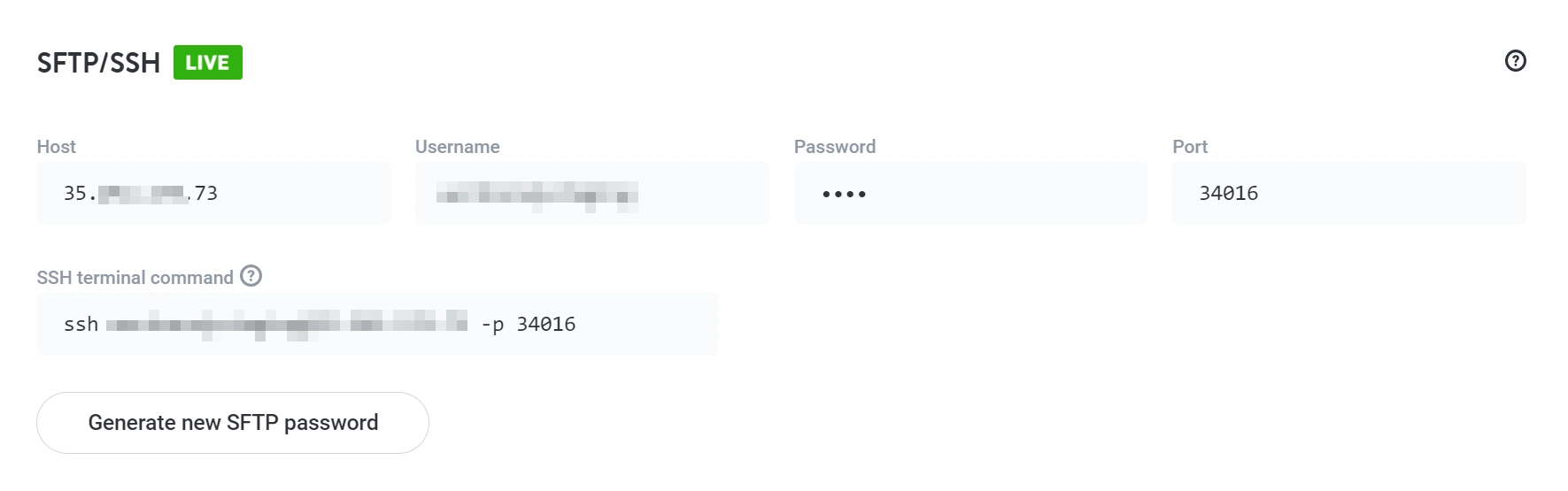
Untuk terhubung ke situs web Anda melalui FTP, Anda memerlukan alamat host, nama pengguna dan kata sandi FTP Anda, dan detail port tertentu (jika tersedia). Setelah Anda memiliki informasi itu, Anda dapat terhubung ke situs web Anda menggunakan FileZilla atau klien FTP lainnya.
Setelah mengakses situs web Anda, Anda harus menemukan folder root WordPress, yang berisi semua file situs Anda. Biasanya, folder tersebut bernama public atau public_html, atau dinamai menurut situs web Anda:
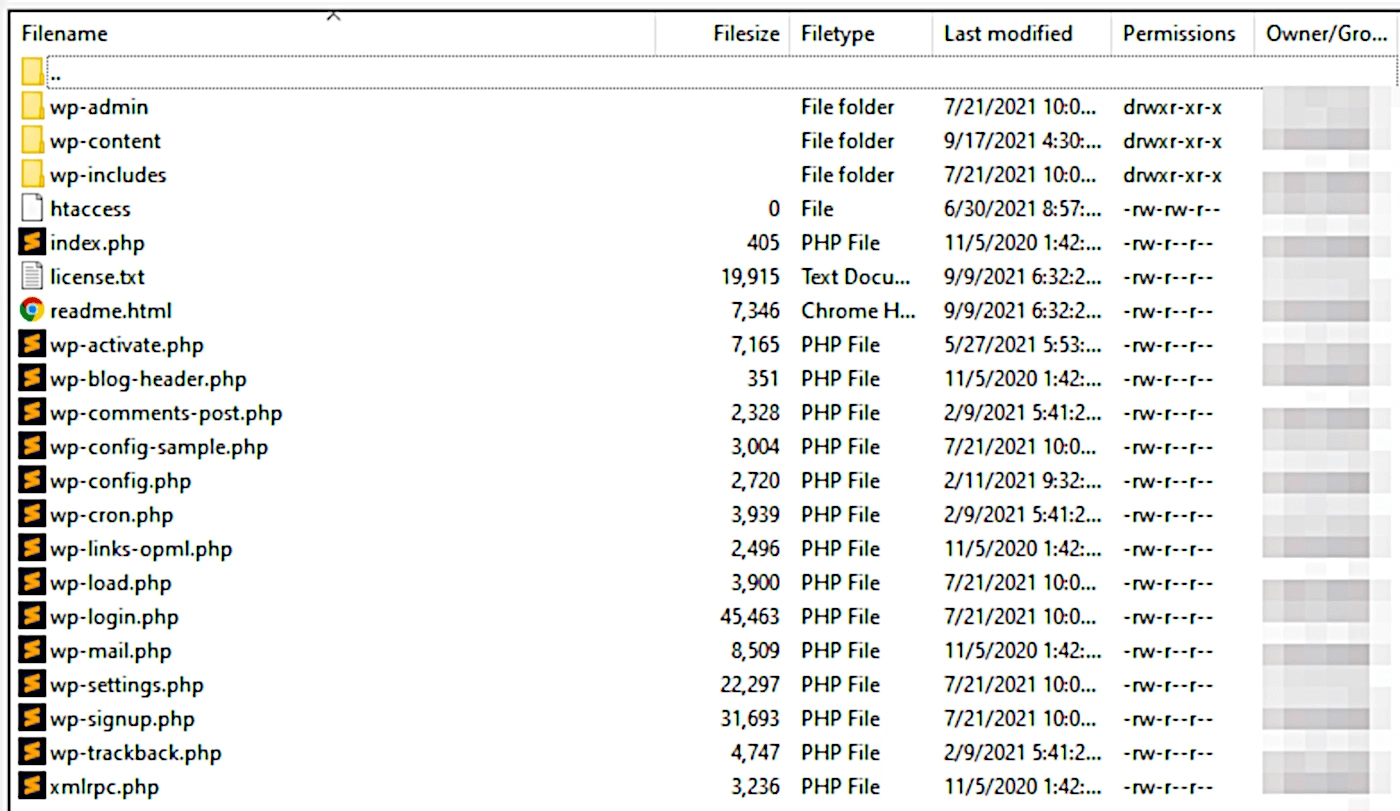
Setelah Anda memiliki akses ke folder root , Anda dapat memodifikasi file WordPress Anda dan menambahkan kode PHP khusus ke dalamnya. Secara umum, kami menyarankan untuk tidak memodifikasi file apa pun jika Anda tidak yakin apa fungsinya.
Untuk mengedit file, Anda memerlukan pemahaman umum tentang struktur direktori root . Di dalam folder utama, Anda akan menemukan file konfigurasi seluruh situs. Itu termasuk file .htaccess , yang dapat Anda modifikasi untuk menambahkan fungsionalitas menarik di WordPress.
File tema dan plugin dapat ditemukan di dalam folder wp-content . Jika Anda pergi ke wp-content/plugins atau themes , Anda akan melihat bahwa setiap tema dan plugin memiliki foldernya sendiri. Jika Anda membuka salah satu folder tema Anda, misalnya, Anda akan dapat mengedit semua file yang sama yang Anda akses dengan alat Editor Tema WordPress.
Untuk mengedit file, klik kanan padanya dan pilih opsi Lihat/Edit . Melakukannya akan membuka file menggunakan editor teks default lokal Anda:
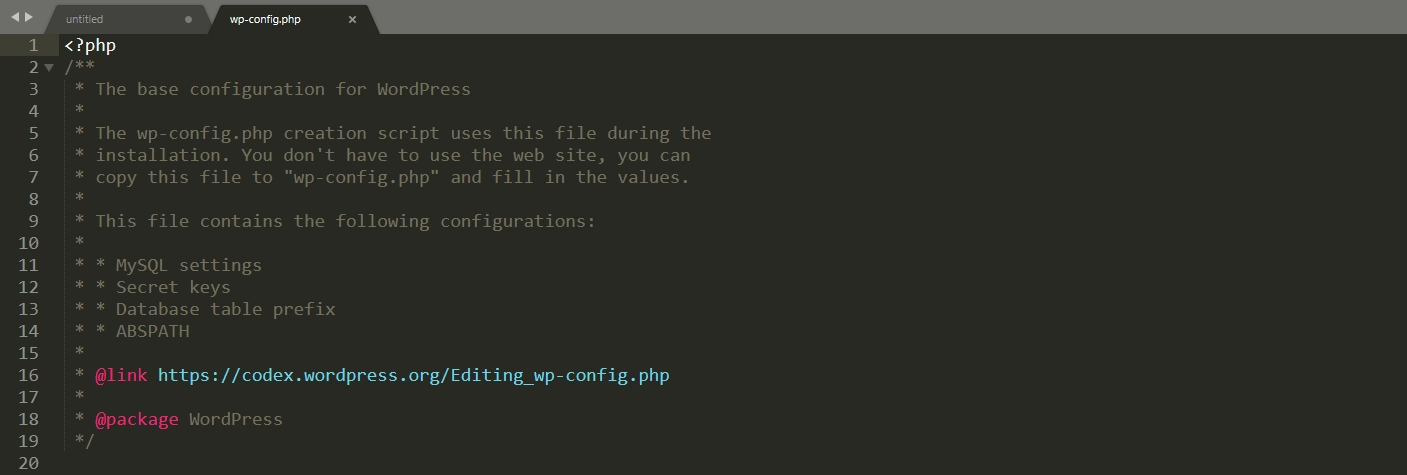
Setelah selesai membuat perubahan pada file apa pun, simpan dan klien FTP Anda akan mengunggah versi baru ke server Anda. Itu dia!
Kesimpulan
Mengedit dan menambahkan PHP di WordPress relatif sederhana. Selama Anda merasa nyaman bekerja dengan kode, atau bahkan hanya menyalin dan menempelkannya, Anda dapat menambahkan cuplikan yang akan meningkatkan fungsionalitas situs Anda dengan cara yang luar biasa.
Namun, setiap kali Anda menambahkan kode ke WordPress, Anda harus selalu mencadangkan situs Anda terlebih dahulu jika terjadi kesalahan. Misalnya, menambahkan PHP dengan sintaks yang tidak tepat dapat memicu mode pemulihan WordPress.
Untuk rekap, empat cara utama untuk menambahkan PHP di WordPress adalah:
- Mengubah PHP Anda menjadi kode pendek dengan plugin Sisipkan Cuplikan Kode PHP
- Menambahkan cuplikan PHP ke situs Anda dengan plugin Cuplikan Kode
- Menyesuaikan tema anak Anda menggunakan Editor Tema
- Menggunakan klien FTP untuk mengedit file WordPress secara manual
Jika Anda siap untuk memulai, Anda dapat melihat koleksi kami dari sepuluh cuplikan kode yang berguna untuk situs WordPress. Jika Anda ingin melangkah lebih jauh, kami memiliki panduan tentang cara menjadi pengembang WordPress.
Apakah Anda memiliki pertanyaan tentang cara menambahkan PHP di WordPress? Mari kita bicara tentang mereka di bagian komentar di bawah!
